Windows XP rendszerben a WHQL-aláírással rendelkező illesztőprogram zökkenőmentesen települ figyelmeztető üzenetek nélkül. WHQL (Windows Hardware Quality Labs) a biztonságos aláírást (. CAT fájlban) az eszközillesztő kapja meg, miután a fejlesztők sikeresen elvégezték a HCT-t (hardverkompatibilitási tesztek), és bekerül a letölthető illesztőprogram-csomagba. Az aláíratlan, nem WHQL-kompatibilis illesztőprogram eközben megjelenik, és figyelmeztető párbeszédablakot kér.
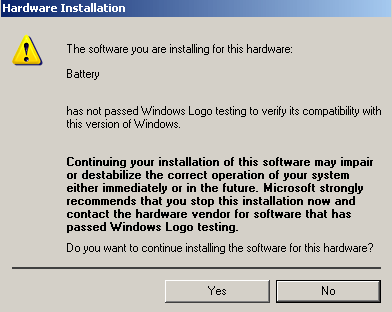
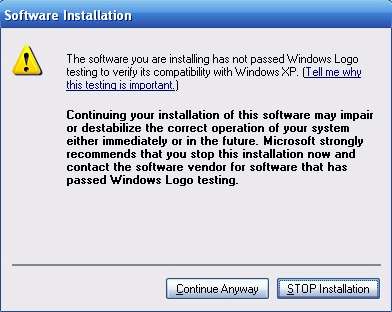
a figyelmeztető üzenet alapvetően arra emlékezteti a felhasználókat, hogy a telepített hardvereszköz-illesztőprogram vagy szoftver nem ment át a Windows XP-vel való kompatibilitás ellenőrzésén, és a felhasználók a Folytatás gombra kattintva kényszeríthetik a nem hitelesített illesztőprogramok telepítését, vagy leállíthatják a telepítést a telepítési folyamat befejezéséhez.
ez elég bosszantó, hogy a figyelmeztető párbeszédablak kéri hébe-hóba, és még néhány ez késlelteti a befejezése eszközillesztő telepítés, egyes esetekben időt pazarol, amikor a felhasználók elfelejtik, hogy figyelemmel kíséri a haladást, és hagyja a telepítést, hogy fut az úton, megállás aláíratlan vezető párbeszédablakban végtelenségig várja a felhasználói bemenet.
itt van a trükk, hogy elnyomja az aláíratlan, nem hitelesített illesztőprogram-figyelmeztetést, és kényszerítse a telepítést az automatikus folytatásra.
- kattintson a jobb gombbal a Sajátgép elemre, majd válassza a Tulajdonságok lehetőséget a rendszer tulajdonságainak megnyitásához.
- a “Rendszer tulajdonságai” párbeszédpanelen válassza a Hardver fület.
- kattintson az Illesztőprogram aláírása gombra.
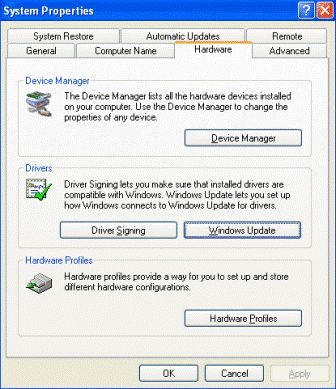
- az ” Illesztőprogram-aláírási Beállítások “párbeszédpanelen a” milyen műveleteket szeretne végrehajtani a Windows?”szakasz, a digitális aláírás ellenőrzésével kapcsolatos műveletek három szintje biztosított, alapértelmezés szerint figyelmeztet – minden alkalommal felszólít, hogy válasszon egy műveletet. Alapértelmezés szerint a hardver telepítése vagy a szoftver telepítése párbeszédpanelt hozza létre, amint az korábban látható, amikor aláíratlan illesztőprogramot észlel.
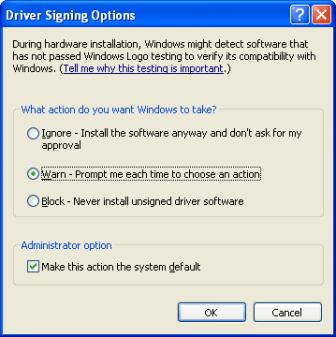
a figyelmeztető párbeszédpanel letiltásához és kihagyásához, valamint az aláíratlan illesztőprogram automatikus telepítéséhez válassza az Ignore-Install the software anyway and don ‘ t kérjen jóváhagyást.
a blokk – soha ne telepítse az aláíratlan illesztőprogramot, ha nem telepít semmilyen nem hitelesített illesztőprogramot – nincs kérdés, és nincs mód a telepítés során történő változtatásra – ezért nem ajánlott.
- az “Administrator option” szakaszban jelölje be a Make this action a system default jelölőnégyzetet.
- kattintson kétszer az OK gombra a kilépéshez.
a fenti módszerek mind a Windows XP Professional, mind a Windows XP Home edition esetében működnek. Az XP Professional esetében a felhasználók a csoportházirend használatával is érvényesíthetik a figyelmeztetés nélküli párbeszédpanelt.
- kattintson a Start gombra, majd kattintson a Futtatás gombra.
- a Futtatás mezőbe írja be a gpedit parancsot.msc, majd nyomja meg az Enter billentyűt.
- Bontsa Ki A Felhasználói Konfigurációt.
- Bontsa Ki A Felügyeleti Sablonokat.
- válassza ki a rendszer mappát a fán.
- kattintson a jobb gombbal az eszközillesztők Kódaláírására, majd válassza a Tulajdonságok lehetőséget.
- a “Beállítások” lapon alapértelmezett műveletként az “Engedélyezés” elemet kell látnia. Válassza a figyelmen kívül hagy lehetőséget a legördülő listából, hogy csendben engedélyezze az összes aláíratlan illesztőprogram telepítését.
a felhasználók a Letiltás lehetőséget is választhatják az összes aláíratlan illesztőprogram telepítésének leállításához, amelyet a telepítési folyamat során nem lehet felülírni.
- kattintson az OK gombra.
most már nem kell aggódnia, hogy új eszköz (vagy régi eszköz) telepítésekor a Folytatás gombra kattint, hogy a Windows használhassa az aláíratlan illesztőprogramot.
